כיצד למחוק את היסטוריית סירי שלך מ- iPhone, iPad, Mac ו- Apple TV
Siri פרטיות תפוח עץ גיבור / / March 19, 2020
עודכן לאחרונה ב
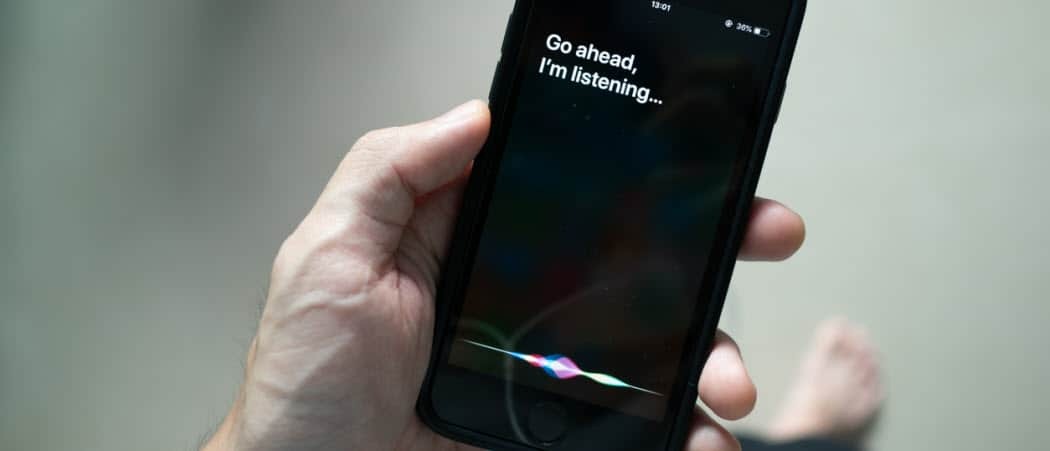
אפל עוקבת אחר האינטראקציות הקוליות שלך עם Siri. אך החברה הציבה מדיניות פרטיות חדשה וכאן אנו מראים לכם כיצד למחוק את ההיסטוריה של סירי.
אחת הדרכים עוזרות קוליות כמו Siri של Apple ו- אמקסה אלקסה להשתפר הוא על ידי שמירת נתונים היסטוריים מהמשתמשים למטרות בדיקה. עם גידול הדרישה לפרטיות, נאלצו החברות להקל על המשתמשים לחסום את שמירת נתונים אלה. לאחרונה אפל הטמיעה מדיניות חדשה המאפשרת לך למחוק נתוני Siri ו- Dictation בהתקנים וגם לבטל את הסכמתך לשלוח נתונים אישיים מסוג זה לחברה. שים לב שמחיקת נתונים היא תהליך ידני, ועליך לבטל הסכמה על בסיס התקן למכשיר. כך תעשה זאת.
אילו נתונים אפל אוספת ומדוע?
לפני שתלך הלאה, חיוני להבין שגם כאשר נאסף, תוכן Siri שלך הוא לא קשור לשלך שם זיהוי של אפל. במקום זאת, אפל משתמשת בזה עם מזהה אקראי. כאשר היא מתקבלת, אפל אינה יודעת איזה תוכן מגיע מאילו משתמשים.
לפי תפוח עץ, תוכן זה נאסף כדי "להשלים מדויקות יותר משימות מותאמות אישית. בכך, "הוא אוסף ומאחסן מידע מסוים מהמכשיר שלך. לדוגמה, כאשר סירי נתקלת בשם לא שכיח, היא עשויה להשתמש בשמות מאנשי הקשר שלך כדי לוודא שהיא מזהה את השם נכון. "
הוא מציין גם:
סירי מסתמכת גם על נתונים מהאינטראקציות שלך איתם. זה כולל את האודיו של בקשתך והתמלול שנוצר על ידי מחשב שלו. אפל משתמשת לפעמים בהקלטת שמע של בקשה, כמו גם בתמלול, בתהליך למידת מכונה ש"מכשיר "את סירי לשיפור.
לפני שהשבתנו את הדירוג, התהליך שלנו כלל לבחון מדגם קטן של שמע מבקשות Siri - פחות מ -0.2 אחוזים - והתמלולים שנוצרו על ידי מחשב שלהם, כדי למדוד כמה טוב סירי הגיבה ולשפר את זה מהימנות. לדוגמה, האם בכוונת המשתמש להעיר את סירי? האם סירי שמעה את הבקשה במדויק? והאם סירי נענתה כראוי לבקשה?
עם זאת, אפל הקלה במידת מה למחוק תוכן זה או להפסיק את שליחת הנתונים קדימה באמצעות הכלים החדשים.
דרישות
כלי הפרטיות החדשים למשתמשים הגיעו עם עדכוני תוכנה חדשים עבור iPhone, iPad, Apple Watch, טלויזיית אפלו- Mac. הכלים ממוקמים ב iOS 13.2, iPadOS 13.2, watchOS 6.1, tvOS 13.2 ו- macOS Catalina 10.15.1, בהתאמה. עם כל אחד, אינך יכול למחוק את היסטוריית Siri ולבחור לבטל את הסכמתך לשלוח תוכן של Siri לאפל.
מחיקת היסטוריית סירי שלך
אתה יכול להסיר את היסטוריית Siri שלך בכל סוג של מכשיר Apple שהוזכר לעיל. בכך אתה מבטל את כל הנתונים עד לנקודת המחיקה. לאחר המחיקה שלך, היסטוריית Siri שוב נאספת ונשמרת במכשירים שלך ועליה להסיר אותה באופן ידני מעת לעת בעתיד קדימה.
ב- iPhone, iPad ו- iPod touch:
- להשתמש ב הגדרות אפליקציה במכשיר שלך.
- בחר סירי וחיפוש.
- הקש היסטוריה של סירי והדיקטציה.
- בחירה מחק את היסטוריה של סירי והדיקטציה.
- הקש מחק את היסטוריה של סירי והדיקטציה שוב.
- בחר לשחרר בהודעת בקשתך התקבלה.
לאחר ביצוע הצעדים הבאים, ההיסטוריה של Siri שלך נמחקת גם ב- iPhone המחובר אפל שעונים.
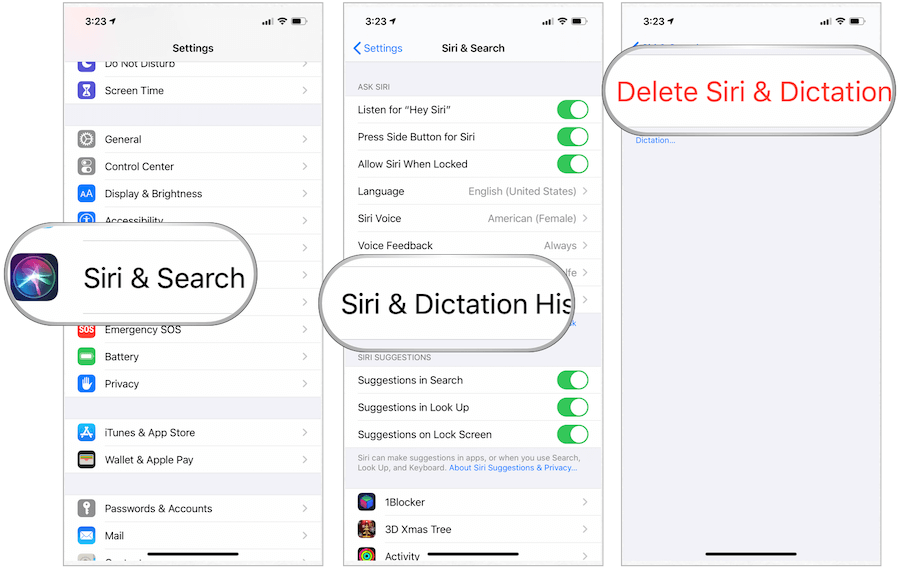
כדי לבצע את אותם השלבים ב- macOS:
- להיכנס ל העדפות מערכת.
- לחץ על סירי.
- בחר מחק את היסטוריה של סירי והדיקטציה.
- לאשר את מחיקה.
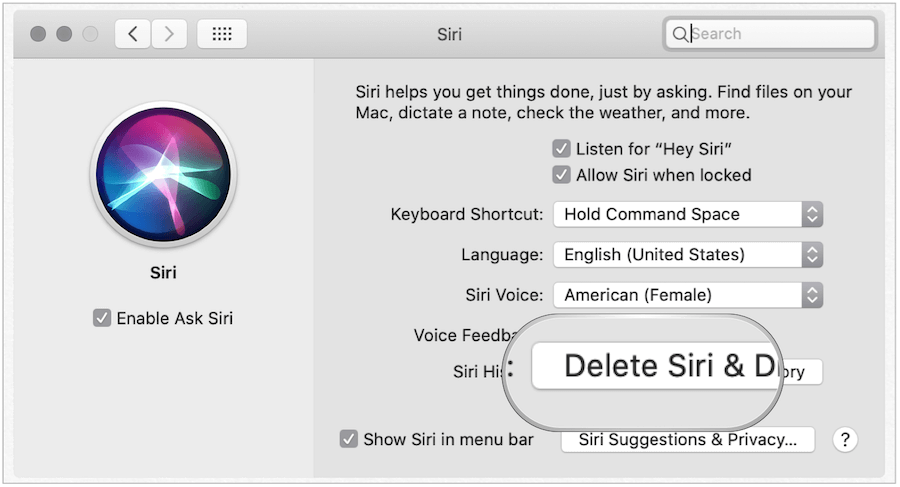
לבסוף, כדי למחוק את היסטוריית Siri & Dictation ב- Apple TV:
- הקלק על ה הגדרות היישום בדף הבית של Apple TV שלך.
- בחר כללי.
- לחץ על היסטוריה של סירי.
- בחר מחק.
- לאשר את מחיקה.
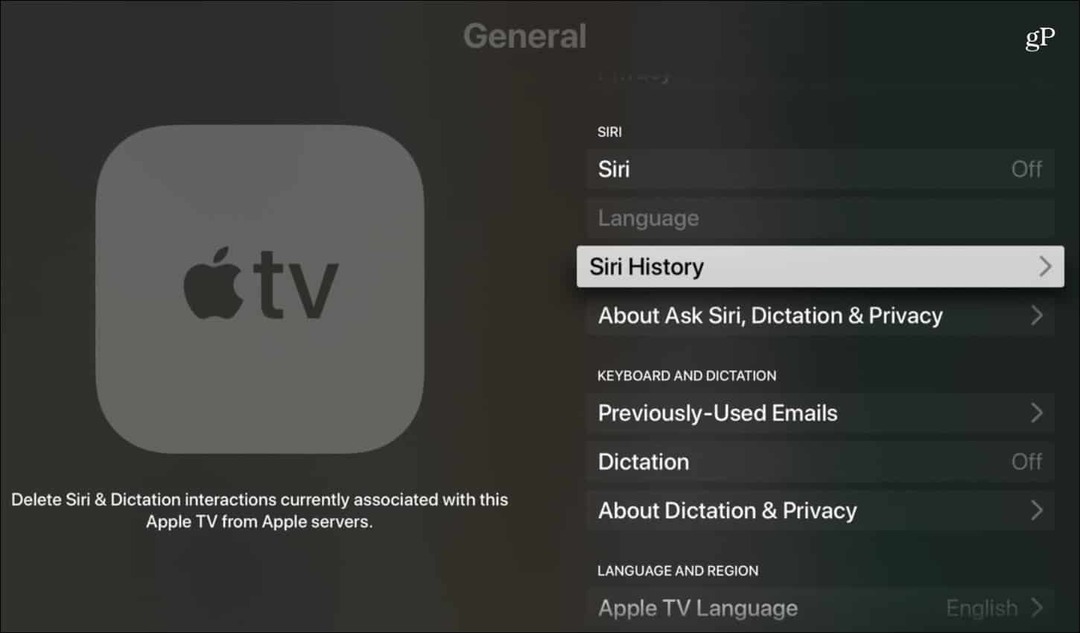
ביטול הסכמה לנתוני Siri & Dictation
על בסיס מכשיר, תוכלו גם לבטל את הסכמתכם לאפל להשתמש בנתוני Siri & Dictation.
ב- iPhone, iPad ו- iPod touch:
- בחר פרטיות באפליקציית ההגדרות.
- בחר אנליטיקס ושיפורים.
- כבה שפר & הכתבה.
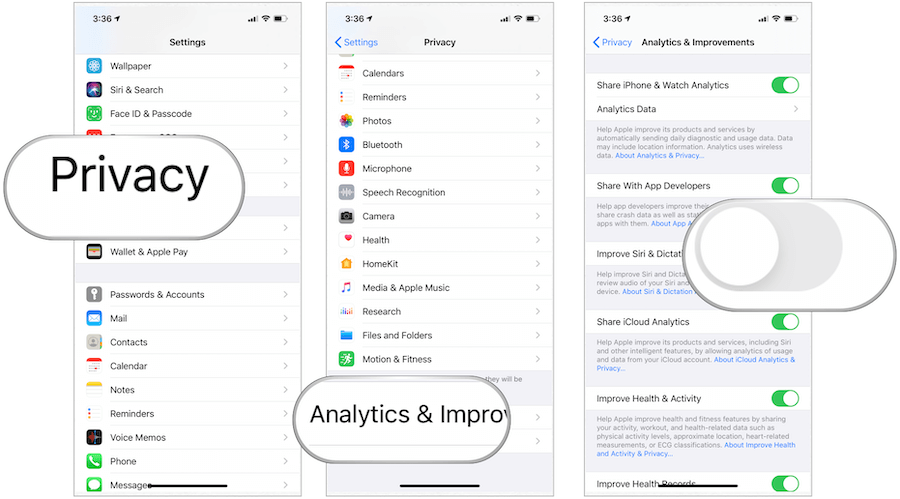
ב- Mac, תעקוב אחר שלבים דומים לביטול הסכמה:
- בתוך העדפות מערכתבחר אבטחה ופרטיות.
- בחר את פרטיות כרטיסייה.
- בצד שמאל, בחר אנליטיקס ושיפורים.
- בטל את הסימון שפר סירי והדיקטציה.

ולבסוף באפל TV:
- בחר הגדרות ממסך הטלוויזיה הראשי של אפל.
- בחר כללי.
- בחר פרטיות.
- לחץ על שפר את Siri & Dictation.
- בעמוד הבא בחר שפר את Siri & Dictation. בכך, Improve Sir & Dictation יעבור מ'מאוב למצב 'כבוי.
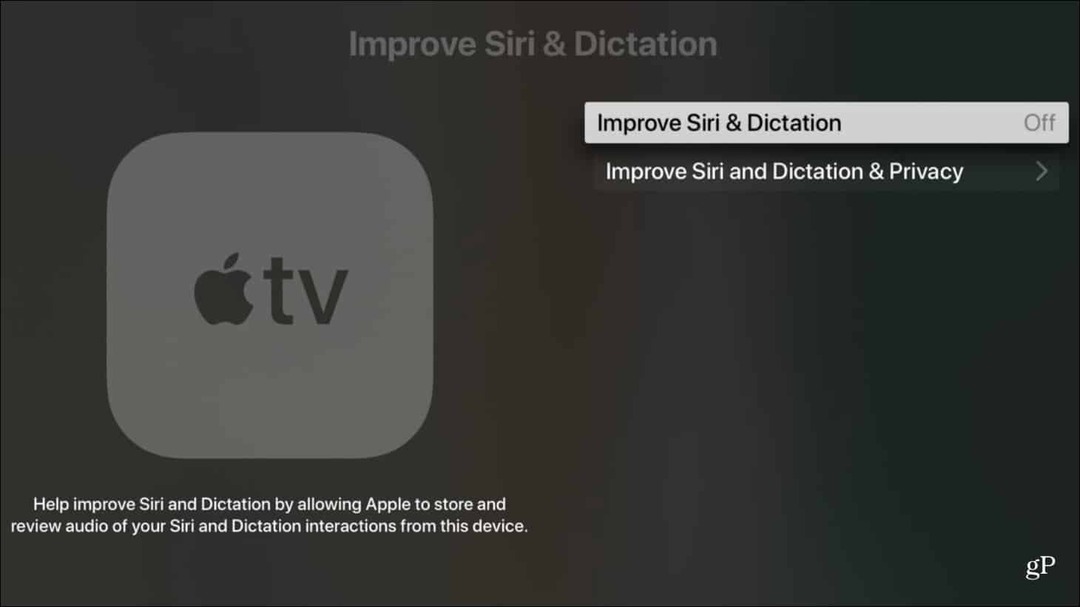
כטווח ארוך משתמש סירי, אני מצפה שעוזרת הקול תשתפר בכל שנה. אם המשמעות היא שאולי איסוף המידע האישי שלי מבלי לקשור אותו בפועל למזהה Apple שלי, שיהיה. בגלל זה החלטתי שלא לבטל את הסכמתך לשלוח לאפל את נתוני ה- Siri והדיקטציה שלי. עם זאת, הבחירה היא שלך. אם אינך רוצה שאפל תפוס את הנתונים שלך או שאתה רוצה למחוק את התוכן שלך, עכשיו תוכל לעשות זאת באמצעות השלבים שלמעלה.
וכדי לקבל מידע נוסף על מחיקת נתוני הקול שלך מעוזרים דיגיטליים אחרים, עיין במאמר שלנו בנושא כיצד למחוק את הקלטות הקול שלך מאלקסה, סירי, קורטנה ועוזרת גוגל.



